DCP-J752DW
FAQ & Fehlerbehebung |
Falsches Papier
Die Fehlermeldung "Falsches Papier" wird angezeigt, wenn die Papierformateinstellung im Dokument nicht mit dem Papierformat in der Papierkassette oder im Treiber übereinstimmt. Oder Sie haben die Papierführungen der Papierkassette nicht korrekt auf die Papiergröße eingestellt.
Falls das LCD Stau Zufuhr 1 zeigt, beachten Sie bitte folgende Schritte.
- Anpassen der Papiereinstellung auf Ihrem Brother Gerät
- Anpassen der Papiereinstellung auf Ihrem Computer
- Wenn Sie in den Papiergrößen Photo oder Photo L drucken, ,klicken Sie hier um Informationen zum Einlegen von Umschlägen zu bekommen.
- Wenn Sie Umschläge bedrucken, klicken Sie hier um Informationen zum Einlegen von Umschlägen zu bekommen.
Anpassen der Papiereinstellung auf Ihrem Brother Gerät
Folgen Sie den Schritten unten um die Papiereinstellung Ihres Brother Geräts anzupassen:
-
Drücken Sie
 Alle Einstellungen.
Alle Einstellungen. -
Drücken Sie
 (zeigt die Papiergröße).
(zeigt die Papiergröße). - Drücken Sie die Pfeile nach Oben oder Unten und wählen Sie Papierformat.
- Drücken Sie die gewünschte Option.
-
Drücken Sie
 (Home).
(Home).
Anpassen der Papiereinstellung auf Ihrem Computer
Beflogen Sie die Schritte um die Papiereinstellung anzupassen.
-
Löschen Sie alle Druckaufträge in der Druckerwarteschlange.
Klicken Sie hier um zu sehen wie Sie die Druckaufträge in der Druckerwarteschlange löschen. -
Als nächstes müssen Sie die Tintenpatronenabdeckung öffnen und wieder schließen.
Das drücken von
 Stop/Exit wechselt nur von der Fehlermeldung auf die Standartanzeige. Der Fehler wird dadurch nicht behoben.
Stop/Exit wechselt nur von der Fehlermeldung auf die Standartanzeige. Der Fehler wird dadurch nicht behoben. -
Überprüfen Sie das Papierformat Ihres Dokuments.
Je nach dem welches Programm Sie verwenden, unterscheidet sich das Menü über welches Sie das Papierformat einstellen. In vielen Programmen ist die Einstellung über Datei / Seitenlayout -> Seite einrichten -> Papierformat aufrufbar. Bitte beachten Sie die Dokumentation Ihrer Software um zu erfahren wie Sie zu dieser Einstellung kommen.
Die häufigste Ursache dieses Fehlers ist dass die Formateinstellung im Dokument nicht mit dem Papier welches eingelegt ist übereinstimmt. Es ist sehr wichtig, dass Sie das Format des Dokuments richtig im Programm definieren.
- Stellen Sie sicher dass die Papierkassette aus der Sie drucken korrekt eingestellt ist, so dass die Paspierführungen richtig auf die Breite und Länge des Papiers zutreffen.
-
Wenn Sie drucken können Sie häufig auf Einstellungen im Treiber zugreifen.
Die Schritte um auf die verschiedenen Einstellungen zuzugreifen sind unterschiedlich je nach dem welches Betriebssystem und welches Programm Sie verwenden. Für viele Programme gelangen Sie über die Schaltfläche Einstellungen oder Eigenschaften im Druckerdialog zu den Einstellungen.
- Druckmedium: Wählen Sie das Druckmedium welches Sie zum Drucken verwenden. Das Gerät ändert die Art wie die Tinte gespritzt wird, je nach Druckmedium. Stellen Sie sicher dass Sie das korrekte Druckmedium ausgewählt haben um die besten Druckresultate zu erhalten.
-
Papiergröße: Dieser Druckertreiber lässt Sie Papierformate, Umschlagsformate und auch benutzerdefinierte Papierformate auswählen.
(Windows)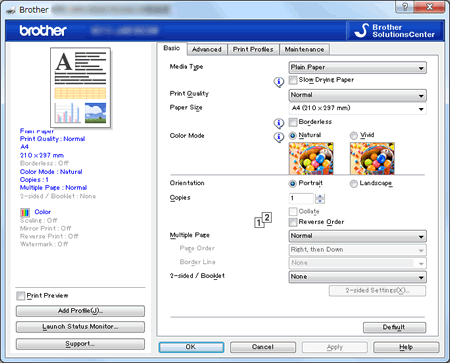
(Macintosh)
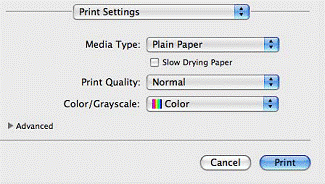
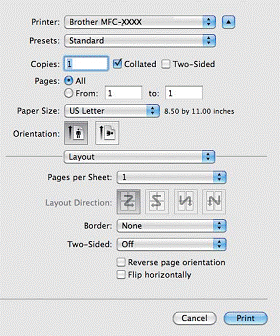
-
Sie müssen die Papiereinstellung des Geräts anpassen.
Folgen Sie den Schritten unten um das Papierformat des Brother Geräts anzupassen:
- Drücken Sie Alle Einstellungen.
-
Drücken Sie
 (zeigt die Papiergröße).
(zeigt die Papiergröße). - Drücken Sie die Pfeile nach Oben oder Unten und wählen Sie Papierformat.
- Drücken Sie die Pfeile um das gewünschte Papierformat auszuwählen Letter, Legal (nur in einigen Ländern), A4, A5, EXE (nur in einigen Ländern) oder 4"x6" (10x15cm).
- Drücken Sie (Home).
